Elementor ve WPML ile Çok Dilli Bir Web Sitesi Nasıl Oluşturulur
Yayınlanan: 2019-09-10Elementor ile oluşturulmuş bir siteniz varsa, sitenizin sayfalarını ve içeriğini Elementor'da yönetmenin çok kolay olduğunu zaten biliyorsunuzdur. Ya sitenizi birden çok dile çevirmek istiyorsanız veya buna ihtiyacınız varsa?
Elementor sitenizi çok dilli bir web sitesine dönüştürmek için herhangi bir popüler ve kullanışlı WordPress çeviri eklentisini kullanabilirsiniz.
Dünyanın her yerinden müşterileriniz varsa, ürünlerinizi veya hizmetlerinizi onlara yerel dillerinde tanıtmak daha iyidir.
Bu nedenle, çok dilli web sitelerine olan yüksek talebi akılda tutmak için çok çeşitli eklentiler tanıtıldı. Elementor ile oluşturulmuş siteleri kolayca çok dilli siteye çevirebilir.
Neden Sitenizi Çok Dilli Bir Web Sitesine Çevirmelisiniz?
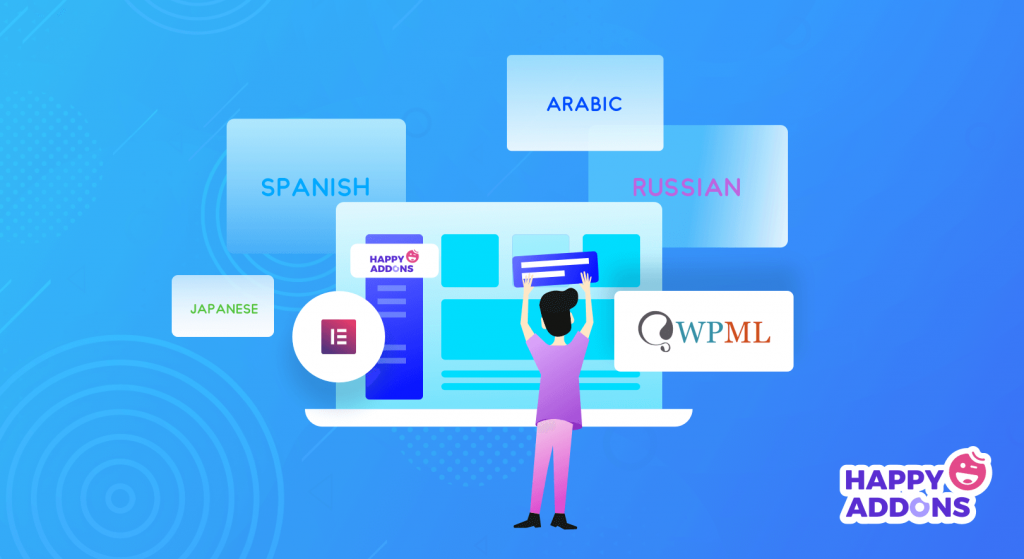
Web sitenizi çok dilli hale dönüştürmek, sitelerinizi birden fazla dilde kullanılabilir hale getirmek demektir.
Ayrıca, web sitenizin tamamını veya sitenizin önemli bir bölümünü yerel dillere çevirebilirsiniz. Sonuç olarak, trafik almak için büyük bir olasılığınız var.
Net Media Planet'in Genel Müdürü Sri Sharma, açılış sayfaları yerel dile çevrildiğinde müşterilerinin dönüşümde ortalama %20'lik bir artışa tanık olduğunu belirtti.
Bu nedenle, hedef kitleniz yalnızca bir bölgeye ait olmadıkça, sitenizi çok dilli hale getirmek için yatırım yapma fikrinden vazgeçemezsiniz.
Günümüzde teknolojik gelişmelerle birlikte sınırlar ortadan kalkmış ve iş dünyası küreselleşmiştir. Küreselleşmenin akışıyla birlikte insanlar çevrimiçi alışveriş.
2021'de dünya çapında 2,14 milyardan fazla insanın çevrimiçi mal ve hizmet satın alması bekleniyor. Ayrıca, 2016'da 1,66 milyar küresel dijital alıcıdan çok yüksek bir rakam. – Statista
Ayrıca dil, tüketicilerin satın alma kararı vermelerinde hayati bir rol oynar.
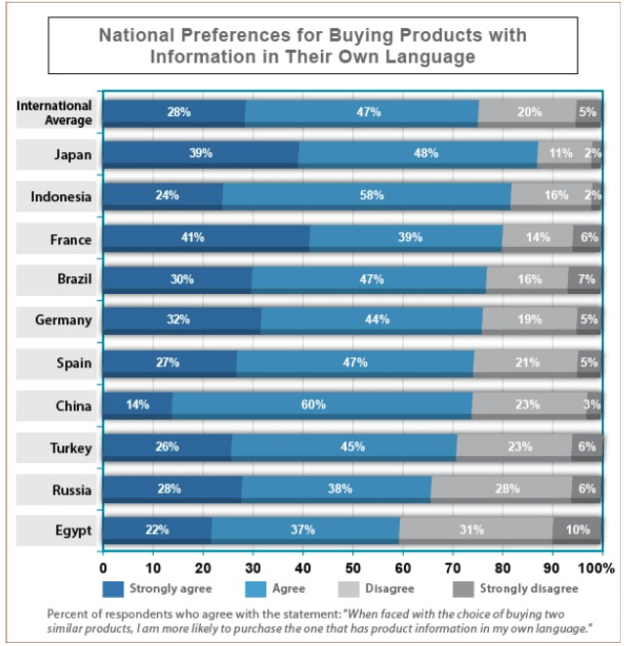
Ayrıca, sadece e-ticaret siteleri için değil, eğlence, eğitim, kişisel veya kar amacı gütmeyen siteler gibi diğer web siteleri için de geçerlidir.
Bu nedenle, harika web sitesi çevirilerini sürdüren işletmeler, hedef kitlelerinin güvenini kazanabilecek ve avantajlardan yararlanabilecektir. Her şeyden önce, optimize edilmiş web sitesi çevirisi, Arama Motoru Sonuç Sayfasındaki sıralamayı artırmaya yardımcı olur.
Çok Dilli Web Sitesinin Faydaları
Kısaca, çok dilli bir web sitesi aşağıdakilerden dolayı faydalıdır:
- Uygun maliyetli ve güvenilir pazarlama stratejisi
- Farklı bölgelerden daha fazla kitleye ulaşın
- Sitenize gelen trafiği artırın
- Dönüşüm oranını yükseltin
- Çok dilli SEO'nuzu geliştirin
- Güveni ve marka değerini artırmak
Bu nedenle, sitenize daha fazla trafik çekmenin ve sitenizi çok dilli hale getirerek kar marjınızı önemli ölçüde artırmanın tam zamanı.
Elementor için Popüler Çevirmen Eklentileri
- WPML – En İyi WordPress Çok Dilli Eklenti
- Polylang – Ücretsiz WordPress dil eklentisi
- Weglot – Otomatik WooCommerce Çok Dilli Site Oluşturucu
Bugün size Elementor ile kolayca oluşturulmuş çok dilli bir web sitesinin nasıl oluşturulacağını göstereceğim.
Elementor'da yeni misiniz? Elementor Sayfa Oluşturucu ile herhangi bir kod bilmeden sitenizi isteğinize göre geliştirebilirsiniz.
Sitenizi kendiniz hazırlamak için Elementor ile bir WordPress sitesinin nasıl oluşturulacağına ilişkin nihai kılavuzu okuyun.
Çok Dilli Bir Web Sitesi Oluşturmak için İhtiyacınız Olan Araçlar ve Kaynaklar
Elementor ile WordPress derlemesinde çok dilli bir web sitesi oluşturmak için aşağıdakilere ihtiyacınız olacak:
- WPML Çeviri Yönetimi ve WPML Dize Çevirisi eklentilerini içeren WPML Çok Dilde CMS paketi
- Elementor eklentisi, ücretsiz veya ücretli sürüm
- Kolay kurulum için WPML Hızlı Kurulum kılavuzu
- Farklı özelliklerin ayarlanmasıyla ilgili tüm bilgileri almak için Elementor belgeleri veya sitenizi çevirme hakkında daha fazla bilgi edinmek için WPML belgeleri.
Çok Dilli Web Sitesi için WPML Nasıl Yapılandırılır
İlk olarak, CMS'nize giriş yapmanız ve kontrol panelini açmanız gerekir. Bir sonraki adımda, WP Dashboard->Eklentiler->Yeni Ekle->Ara'ya gidin.
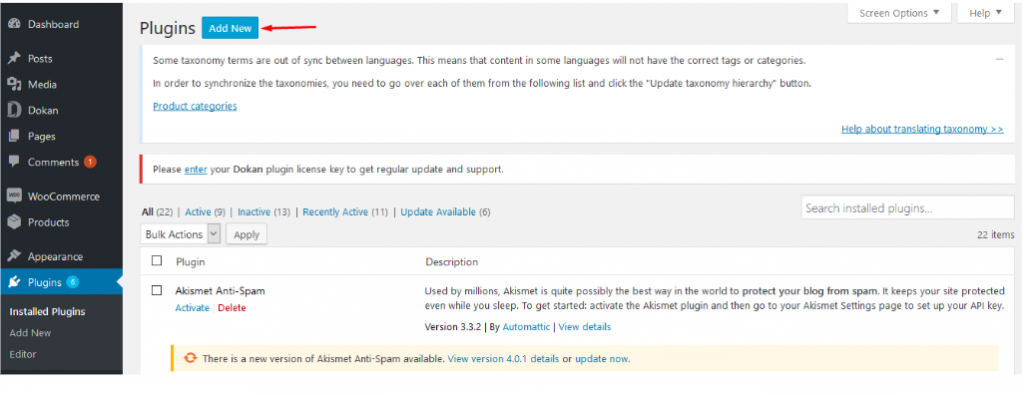
Bundan sonra, WPML çeviri eklentisinin adını arama kutusuna girin ve eklentiyi yükleyin.
- WPML eklentisini etkinleştirin.
- WPML Panosuna gidin ve Dil URL biçimini seçin.
- Şimdi sayfaları ve ürünlerinizi çevirin.
Ayrıca, WPML'yi ilk kez etkinleştirdiğinizde, aşağıdaki gibi temel ayarları belirtmek için bir kurulum sihirbazı alacaksınız:
- Varsayılan dili ayarla
- Ek diller ekleyin
- Dil değiştiricilerin nerede görüntüleneceğini belirtin
- WPML'yi kaydedin
Gerçekten de, temel ayarlar artık sitenizin içeriğini istediğiniz herhangi bir dile çevirmeye hazırsınız.
WPML Kullanarak Elementor Sayfalarını Çevirme
Yeni WPML, Elementor ile oluşturulmuş sayfalar için çeviri sürecini daha basit hale getiriyor.
Ayrıca sayfaları veya ürünleri iki farklı şekilde çevirebilirsiniz.
- İçeriği kendiniz çevirin
- İçeriğinizi çevirmek için Çeviri Yönetimi Eklentisini yükleyin
Bu nedenle, sizin için en iyi köknar seçeneğini seçebilirsiniz.
İçeriği Kendiniz Çevirin
WPML'nin çeviri düzenleyicisine yalnızca sitenizin arka ucundan erişebilirsiniz. Sayfayı Elementor ile tasarladıktan sonra kaydedin ve Panoya Git düğmesini tıklayın.
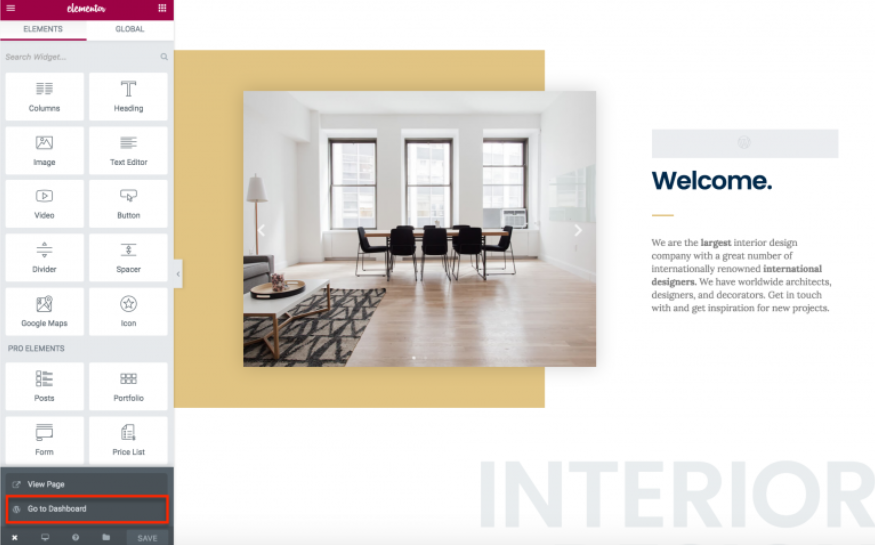
Sayfayı yayınladıktan sonra artı butonu aktif hale gelecek ve sayfayı çevirebileceksiniz. Sayfanızı düzenlerken veya listeleme sayfalarında bu artı düğmelerini dil kutusunda alacaksınız.
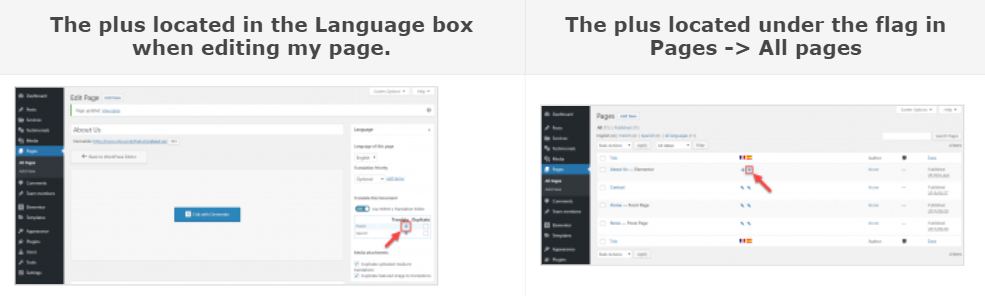
Artı düğmesine tıkladığınızda, sizi WPML'nin Çeviri Düzenleyicisine götürecektir. WPML'nin çeviri düzenleyicisini kullanarak sayfanızın tüm içeriğini çevirin.
Bu nedenle, çeviriyi tamamladıktan sonra kutuyu işaretlemeye dikkat edin. Editörde çevirinin %100 tamamlanmasından sonra, çevirinin tamamını ön uçta görebilirsiniz.
Çeviri tamamlandığında, artı düğmesi bir kalem sembolüne dönüşecektir.
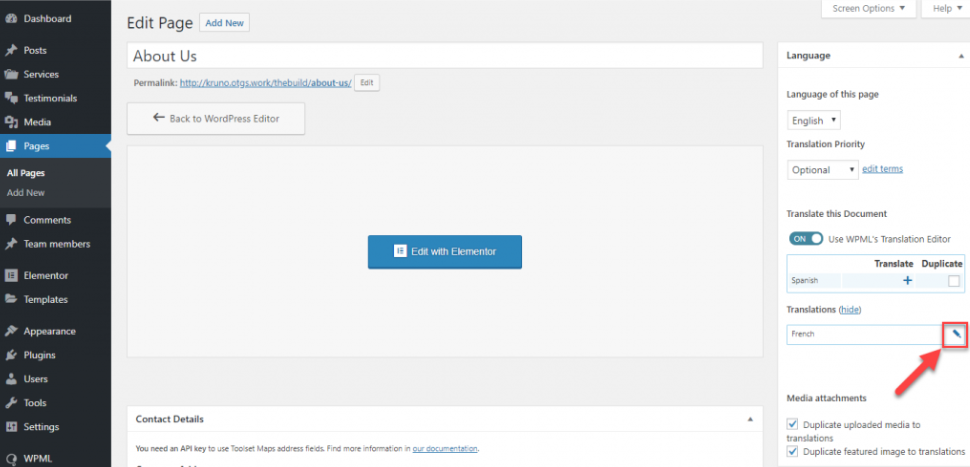
Tercümana Çeviri İsteği Gönderin
İlk olarak, yeni bir Çeviri Yönetimi eklentisi ekleyerek sitenizin içeriğini WPML'den bir tercümana veya çeviri hizmetine gönderebilirsiniz.
Çevirmen, sitenin diğer ayrıntılarını bilmeden, çeviri için belirteceğiniz içeriklerin yalnızca belirli bir bölümünü görecektir.
Ayrıca, yeni WordPress Block Editor Gutenberg ile geliştirilen içeriği çevirmenize olanak tanır.
- Bir WP kullanıcısını çevirmen olarak ekleyin veya bir çeviri hizmeti seçin
- Çevirmek istediğiniz herhangi bir içeriği seçin. WPML çeviri yönetimi sayfasına gidin ve çevrilmesi gereken içeriği seçin.
- Seçilen öğeleri çeviri sepetine ekleyin.
- Son olarak, çeviri sepeti sekmesinde istediğiniz çevirmenleri seçin.
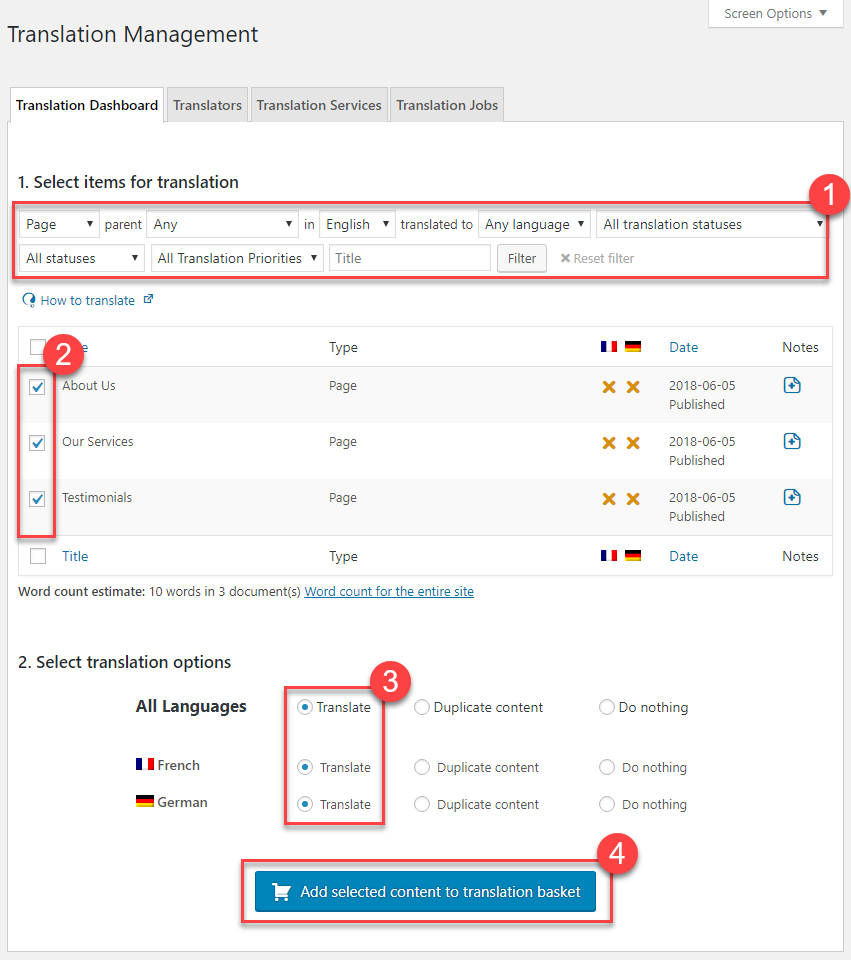
Çeviri yapıldığında çıktı otomatik olarak sitenizde görünecektir.
Bundan sonra, çevirmen veya çeviri hizmeti, WPML'den atanan göreviniz hakkında bir bildirim alacaktır.
Çeviri Yönetimini kullanmanın ayrıntılı sürecini görmek için buraya tıklayın.
Sayfaya Yeni İçerik Ekleyin ve Çeviriyi Güncelleyin
Şimdi, sayfanıza yeni bir öğe eklemeniz ve onu çevirmeniz gerekiyorsa, yukarıda belirtilen adımları izlemeniz yeterlidir: Ön uç oluşturucunuza gidin ve yeni bir öğe ekleyin, Kaydet ve Panoya Git düğmesini tıklayın.
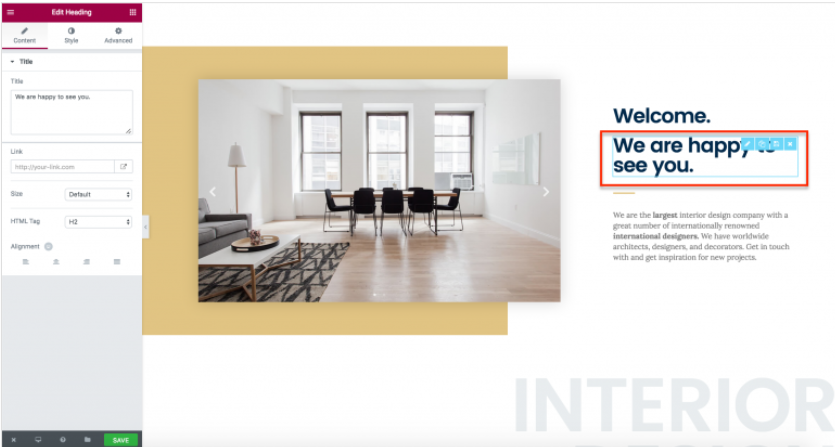
Burada artı yerine dönen bir ok düğmesi bulacaksınız. Bu, çevirinin güncellenmesi gerektiğini gösterir.
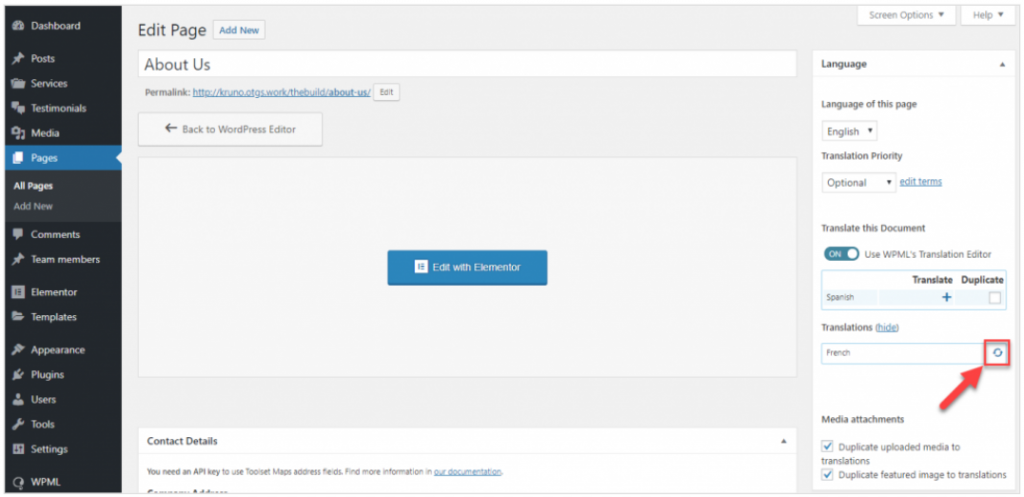
Dönen oklara tıklayın ve çeviri düzenleyiciyi yeniden açın. Tüm önceki çevirileri göreceksiniz. Yalnızca yeni içerikleri çevirmeniz gerekir.
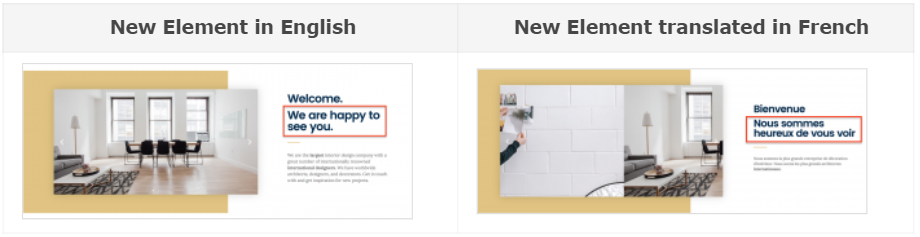
Mevcut Bir İçeriği ve Çevirisini Güncelleme
Genellikle mevcut sayfanın veya gönderinin orijinal dilini düzenlemeniz gerekebilir.

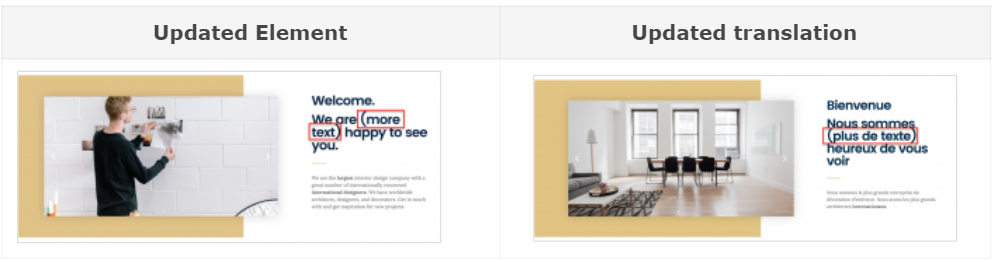
Herhangi bir şeyi güncellerseniz, mevcut çeviri kaybolmaz. Güncellenen metin basitçe tercüme edilecektir.
Böylece, WooCommerce pazarınızı Elementor ile teknik bir iş olmadan kolayca oluşturabilirsiniz. Son olarak, dünyanın her yerinden uluslararası müşteriler kazanmak için sitenizi çok dilli hale getirmelisiniz.
WooCommerce Çok Dilli Pazar Yeriniz için Eksiksiz Kılavuzu buradan edinin.
Elementor Global Widget Çevirisi
Global Widget, Elementor'un birinci sınıf bir özelliğidir. Bir web sitesinin farklı bir bölümünde görüntülenen belirli bir widget'ı kontrol etmenize olanak tanır.
Ayrıca Global Widget içeriğini tek bir yerde her güncellediğinizde, geri kalanını otomatik olarak güncelleyecektir.
Çeviri, aşağıdaki sürümler için şablonları ve global widget'ları destekler-
- WPML Çok Dilli CMS (4.0.5 veya üzeri)
- WPML Dize Çevirisi (2.8.5 veya üstü)
- WPML'nin Çeviri Yönetimi (2.6.5 veya üstü)
Resimdeki gibi Elementor kullanarak basit bir sayfa tasarladık. Bu sayfa, bir metin düzenleyici widget'ı ve global bir modül olarak ayarladığımız bir harekete geçirici mesaj widget'ı içerir.
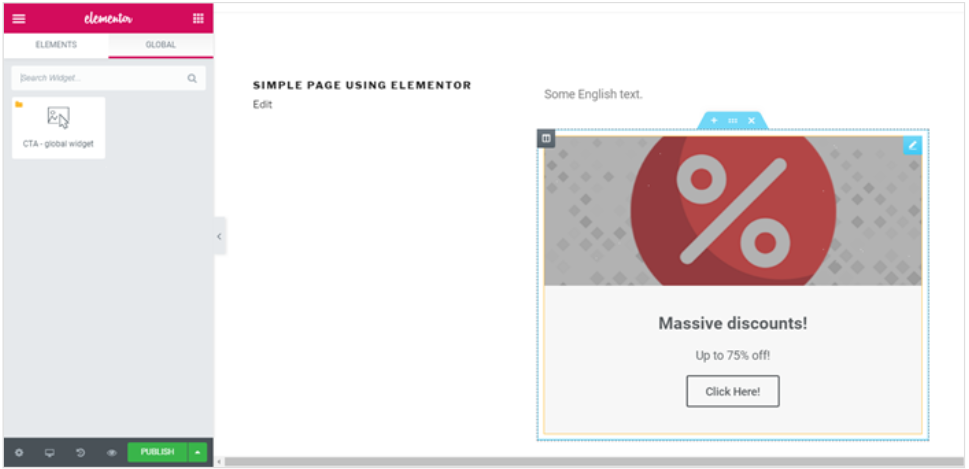
Global widget'ları çevirmek için aşağıdaki adımları izleyin:
- Sayfayı çevirmek için Dil Meta Kutusunda görünen Artı simgesine tıklayın. Çeviri düzenleyicisini açacaktır.
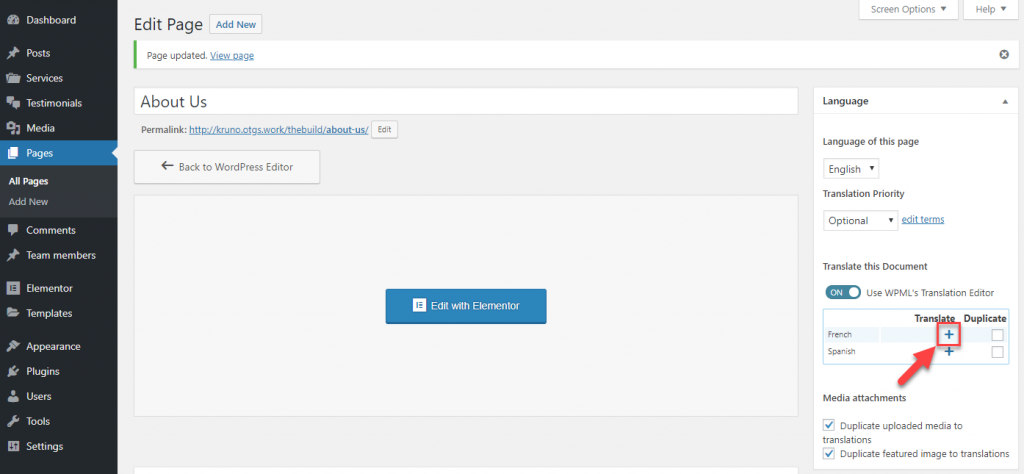
2. Çevrilmiş metinleri doldurun ve tamamlandı olarak işaretleyin. Çeviri tamamlandığında kaydedin. Global Modül metninin çeviri düzenleyici sayfasında görünmediğini göreceksiniz.
3. Global Widget Metnini çevirmeyi düşünüyorsanız Elementor -> Şablonlarım'a gidin. Artı simgesine tıklayın ve Global Widget'ı çevirmek için istediğiniz dili seçin. Sizi Çeviri Editörü sayfasına götürecektir.
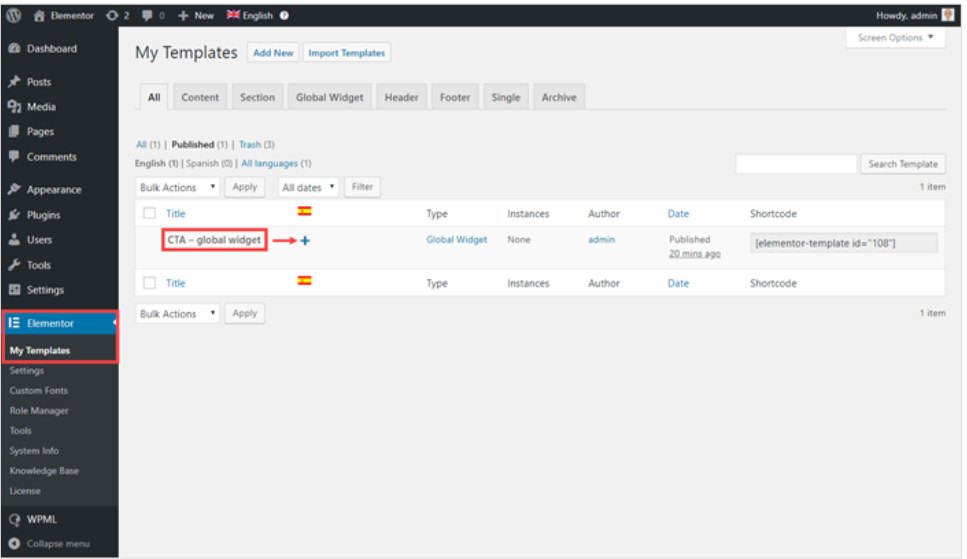
4. Çevrilmiş metni ekleyin ve tamamlandı olarak işaretleyin. Metni çevirmeyi bitirdiğinizde, basitçe kaydedin.
Aşağıdaki resim, Global Widget'ın ön uçta nasıl göründüğünü gösterir.
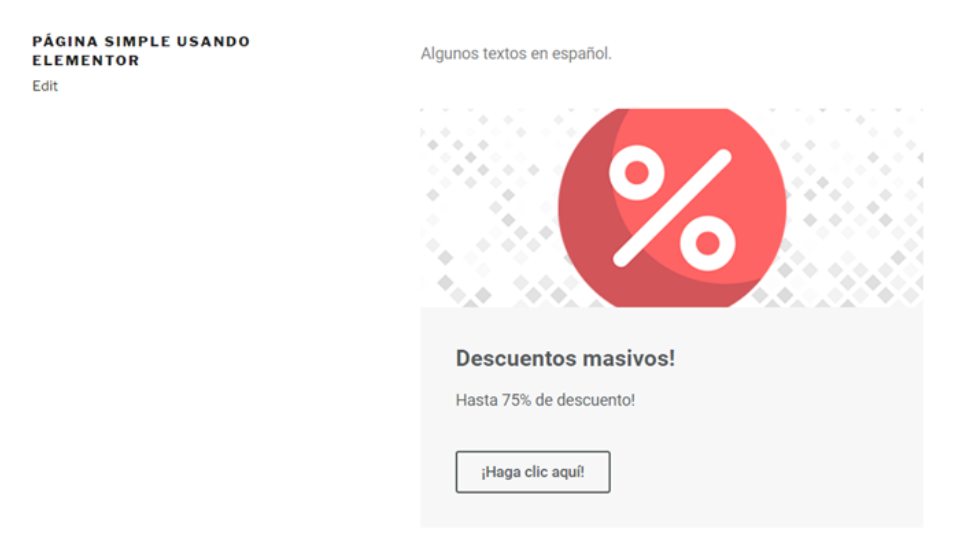
Bir Sayfaya Çevrilmiş Global Widget Ekleme
Halihazırda çevrilmiş Global Widget'ı, otomatik olarak güncelleneceği için metni çevirmeden herhangi bir sayfaya ekleyebilirsiniz.
Artı Düğmesine tıklayarak herhangi bir sayfa içeriğini çevirebilirsiniz. WordPress için WPML, çevrilmiş sürümü ön uçta görüntüleme sorumluluğunu alır.
Bağlantıyı kaldır, global bir pencere öğesini web sayfasındaki normal bir pencere öğesine dönüştürür. Şimdi, çeviri sırasında, çevirmen editörleri sayfasında global widget'ı bulacaksınız.
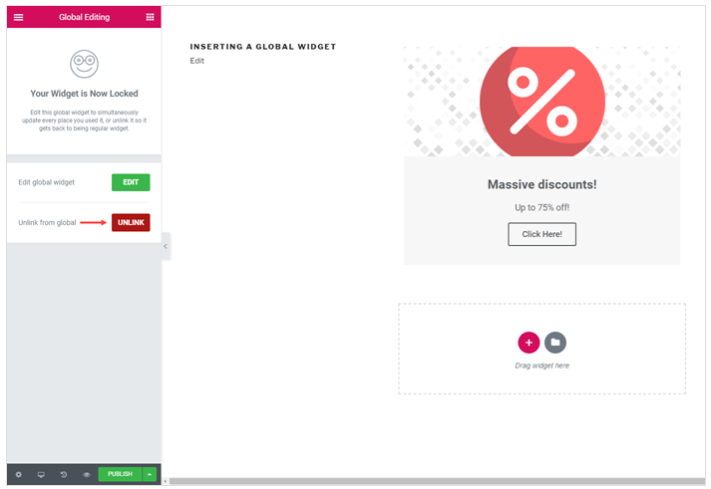
Global Widget İçeriğini Düzenleyin veya Güncelleyin
Global Widget İçeriğini orijinalinden düzenler veya güncellerseniz, çeviri sayfasını güncellemeniz gerekir.
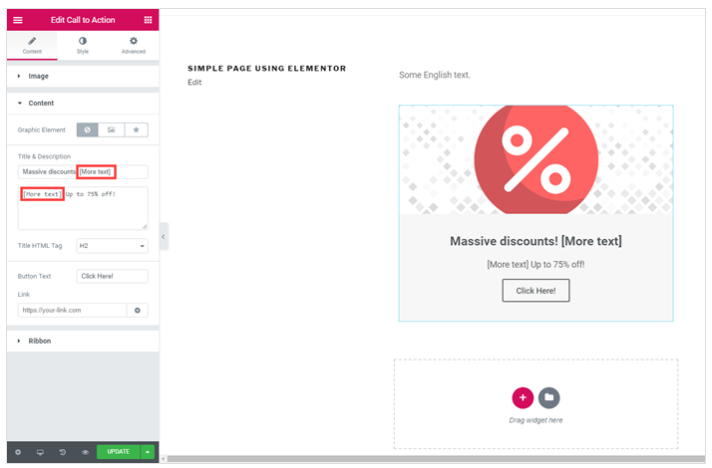
Çeviriyi güncellemek basittir. Global Widget'ın çevirisini güncellemek için Elementor-> Şablonum'a gidin.
Çeviriyi güncellemek için dönen oklar simgesine tıklayın. Sizi Çeviri Editörü sayfasına götürecektir.
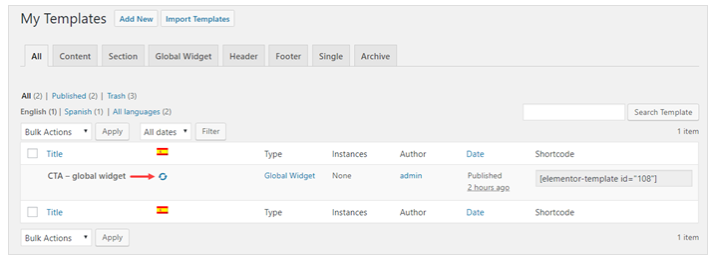
Çok Dilli Web Sitesi için Elementor Şablonunu Çevirme
Web sitenizin herhangi bir sayfasına kolayca eklenebilen Elementor kullanarak şablon oluşturabilirsiniz. Elementor WordPress şablon çevirisi, Global Widget çevirisiyle hemen hemen aynıdır.
Bir bölüm, sayfa, altbilgi, single ve arşiv şablonlarını çevirmek için aşağıda belirtilen adımları izleyin.
- Şablonlar-> Yeni Ekle'ye giderek basit bir blok şablonu oluşturabilirsiniz. Basit bir şablon oluşturun ve yayınlayın.
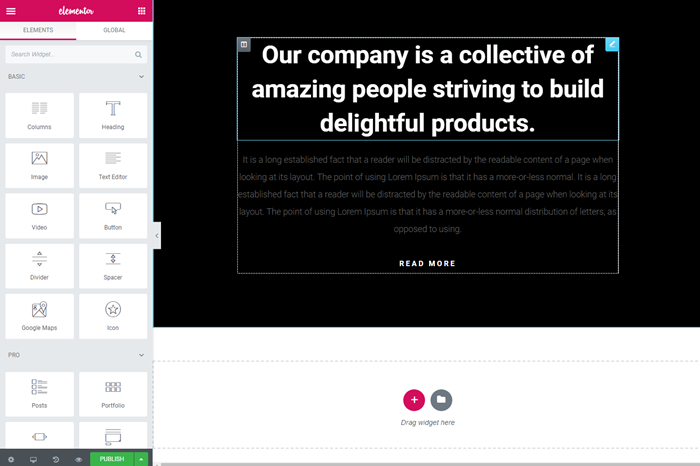
2. Kaydedilen şablona gidin ve bölüm şablonunu istediğiniz dile çevirmek için artı düğmesine tıklayın. Sizi çevirmen editör sayfasına götürecektir.
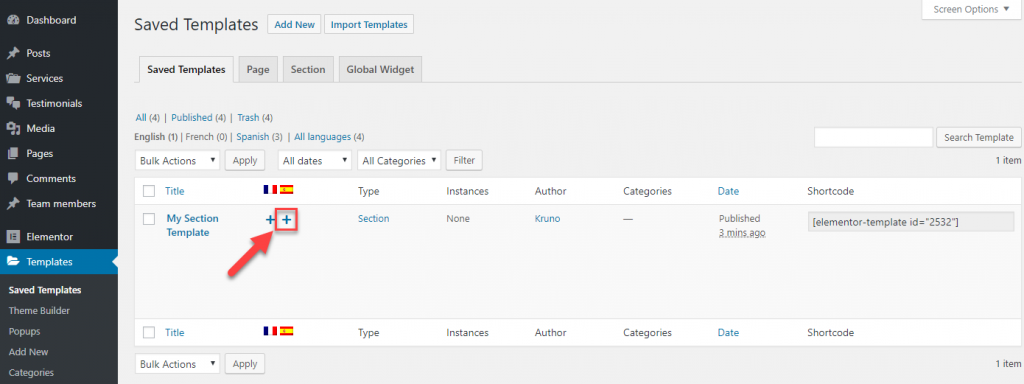
3. Çevrilmiş metinleri doldurun ve metinleri çevirdikten sonra değişiklikleri kaydedin.
4. Güncellenen şablonu bir web sayfasına ekleyin ve Yayınla düğmesine tıklayın.
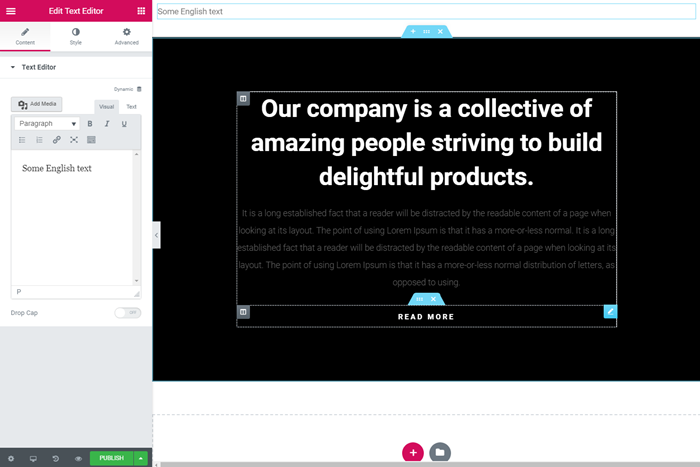
5. Arka uç Sayfa Düzenleyicide, içeriği istediğiniz dile çevirmek için artı simgesine tıklayın, sizi Çeviri Düzenleyici sayfasına gönderir.
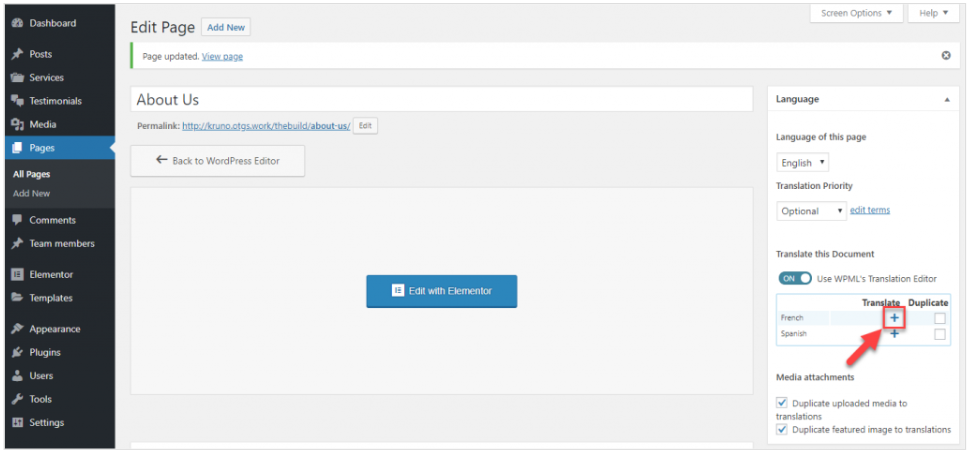
6. Çevrilen metni bölüm şablonunda çeviri alanlarına önceden yüklenmiş olarak bulacaksınız. Son olarak, sayfadaki diğer öğeler için güncellenmiş metni ekleyin ve kaydetmeyi unutmayın.
Aşağıdaki resim, çevrilmiş bir sayfanın ön uçta nasıl göründüğünü gösterir.
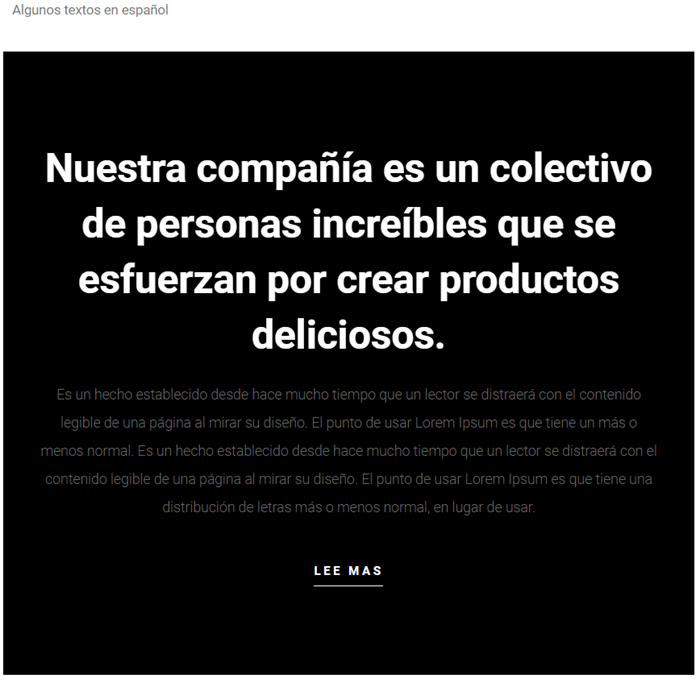
Çok Dilli Web Sitesinde Çevrilebilir Elementor Öğeleri
WPML, Elementor'da genellikle aşağıdaki metin öğelerini destekler:
başlık
Metin düzeltici
Video
Buton
Simge
Fiyat listesi
Fiyat Tablosu
Çevirme Kutusu
Slaytlar
Resim Kutusu
Simge Kutusu
Simge Listesi
Tezgah
İlerleme çubuğu
referans
Sekmeler
Akordeon
aç/kapat
Uyarı
HTML
Form
Gönderiler
Mutlu Eklentiler: Güzel Web Siteleri Oluşturmak için Güçlü Elementor Widget'ları
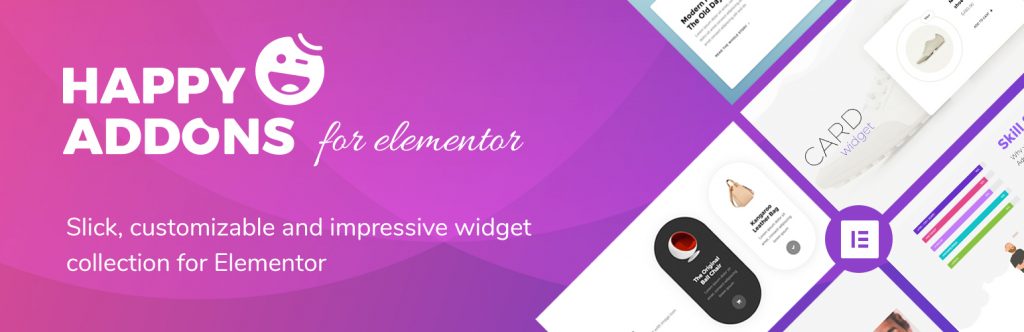
Mutlu eklentiler, iyi tasarlanmış, süper esnek ve her tür web sitesine uygun ekstra özellikler ekleyerek Elementor tarafından oluşturulmuş web sitenizin gücünü artıracaktır.
Bu kolayca özelleştirilebilir eklenti, Elementor WordPress sitenize seçkin bir görünüm eklemenize yardımcı olur.
Son olarak, benzersiz bir şekilde tasarlanmış Happy Effects ile web sitenizi bir sonraki zarafet seviyesine taşıyabilirsiniz.
Happy Elementor Eklentileri WPML'yi Destekliyor mu?
=> Evet, Happy Elementor Eklentileri WPML ile tamamen ( hem ücretsiz hem de profesyonel ) uyumludur. Böylece web sitenizde HappyAddons ile yapılan bölümleri WPML destekli dillere çevirme esnekliğine sahipsiniz.
Son düşünceler
Dil sorunları nedeniyle potansiyel tüketicilerinizi kaybedebilirsiniz ve sonunda bu, işinizin büyümesini etkiler.
Bu nedenle, müşterinizin deneyimini geliştirmek için, ürünlerinizin veya hizmetlerinizin kolay anlaşılması için kolay gezinme ve tercih ettikleri dili sunabilirsiniz.
Ayrıca Elementor, sitelerinizi gereksinimlerinize göre özelleştirmenize izin verir.
Ayrıca, WPML'nin Elementor Sayfa Oluşturucu'ya bir dil değiştirici widget'ı eklemesi işiniz için en uygun olanıdır.
Ayrıca WPML, her türlü zorlukta size yardımcı olmak için özel bir müşteri destek sistemi sunar.
Bu nedenle, hizmetlerinden memnun kalmazsanız 30 günlük deneme süresi içinde geri ödeme alırsınız.
